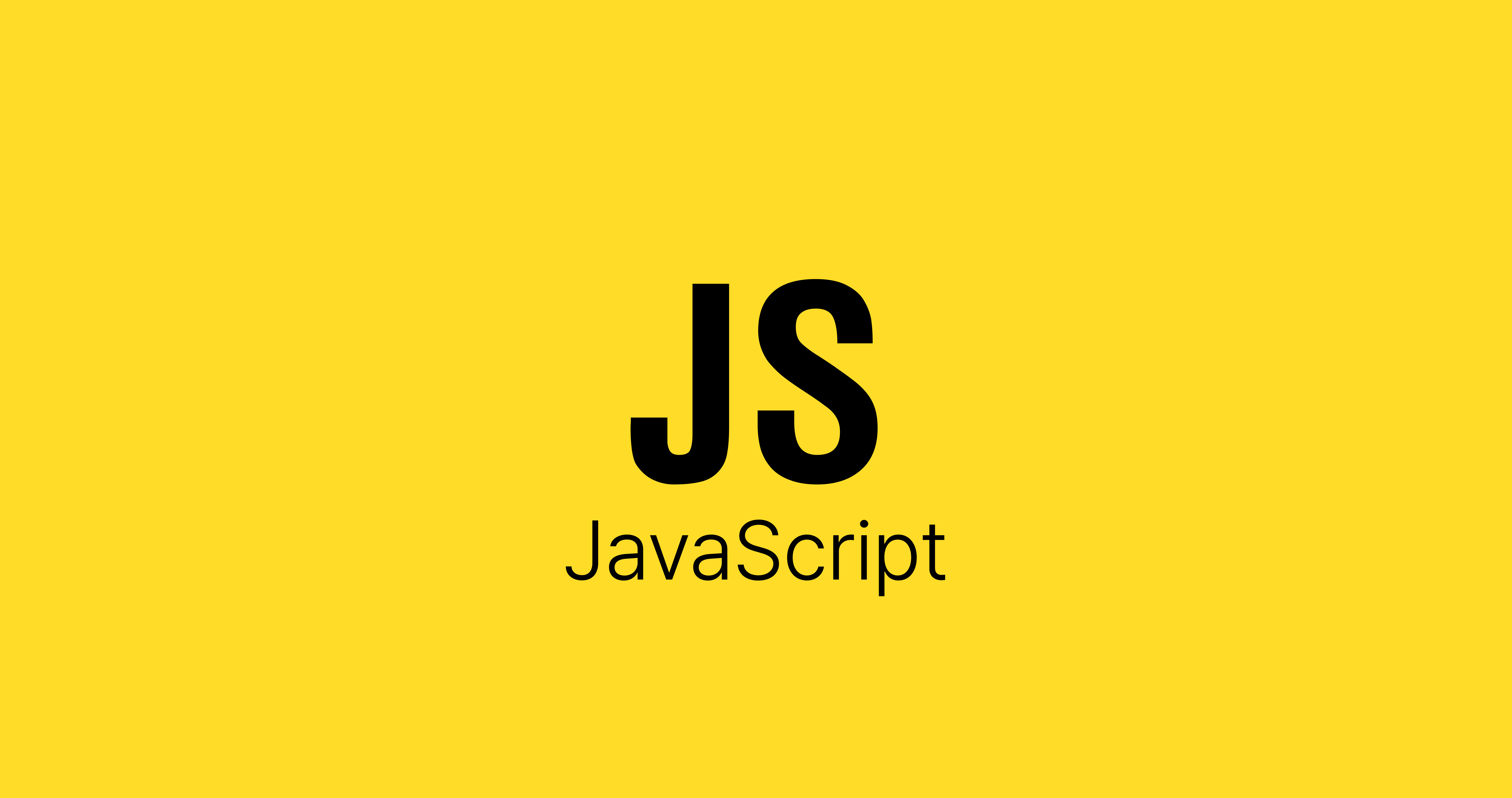js에서 style(css) 변경하기
- html에서 h1을 불러온 후, 클릭할 때마다 색상이 red 혹은 blue로 바뀌도록 만들기
.style을 통해 style요소를 수정한다.style.color .style.backgroundColor 등..
const $h1 = document.querySelector("h1");
fuction handler(){
const currentColor = $h1.style.color;
let newColor;
if (currentColor === "blue"){
newColor = "red";
} else {
newColor = "blue";
}
$h1.style.color = newColor;
}
h1.addEventListener ("click", handler);
css 파일을 활용하기 (className)
- css파일에서 style을, javascript에서 애니메이션을 담당하도록 나누기
.className을 통해 class가 붙어있는지 확인한다
h1 { color : red; }
.clicked { color : blue; }
const $h1 = document.querySelector("h1");
fuction handler(){
const clickedClass = "clicked";
if (h1.className === clickedClass){
h1.className = "";
} else {
h1.className = clickedClass;
}
}
h1.addEventListener ("click", handler);
classList (contain, add, remove)
className쓰게 되면 h1에 처음부터 붙어있던 클래스 네이밍이 초기화 되고 clickedClass로 대체된다
<h1 class="hi"></h1> //처음의 상태
<h1 class="clickedClass"></h1> //색상이 변한 후 상태, 클래스명 hi는 사라지게 됨
- 따라서 class를 여러개 추가했다 삭제할 수 있는
classList를 사용한다
- css 파일은 위와 동일하다
const $h1 = document.querySelector("h1");
fuction handler(){
const clickedClass = "clicked";
if (h1.classList.contains(clickedClass){
h1.classList.remove(clickedClass);
} else {
h1.classList.add(clickedClass);
}
}
h1.addEventListener ("click", handler);
<h1 class="hi"></h1> //처음의 상태
<h1 class="hi clickedClass"></h1> //색상이 변한 후 상태, 클래스명 hi 유지
toggle
- 위의 긴 코드를 아래의 짧은 코드로 대치할 수 있다
toggle은 해당 코드에 괄호()의 클래스가 존재하면 삭제, 없다면 부여해주는 기능을 한다
const $h1 = document.querySelector("h1");
fuction handler(){
h1.classList.toggle("clicked");
}
h1.addEventListener ("click", handler);